Les presentamos la aplicación de Google My Maps para realizar mapeos colaborativos desde la virtualidad, donde los y las estudiantes podrán trabajar de manera conjunta desde sus dispositivos. Esta aplicación la podemos utilizar desde la computadora o desde el celular.
¿Qué es un mapeo colaborativo?
La estrategia que denominamos “Mapeo colaborativo” se basa en construir un mapa temático colectivamente donde cada estudiante puede cartografiar un aporte que trabajó previamente en función a una temática particular. La estrategia propuesta es una “readaptación” en el aula de lo que conocemos como “La Cartografía social“: “método de producción de mapas sociales -es siempre- colectivo, horizontal y participativo. Esta particularidad rescata los modos más antiguos de construcción y producción de mapas: lo colectivo.” (Diez Tetamanti y Rocha; 2016)
¿Cómo llevar esta estrategia a la virtualidad?
La herramienta de Google My Maps permite a cada estudiante generar diferentes aportes sobre un mismo mapa que estamos trabajando de manera conjunta con el resto de sus compañeros/as, como si fuese un documento colaborativo. En la aplicación, cada aporte se realiza a través de “capas”. Una ventaja que tiene esta aplicación de Google, es que puede utilizarse desde una computadora o descargarse la App (Google My Maps) en el celular. De esta manera, se puede usar la misma para una propuesta virtual desde sus hogares o, si existieran los medios, en una clase presencial donde cada estudiante tenga un dispositivo y conexión.
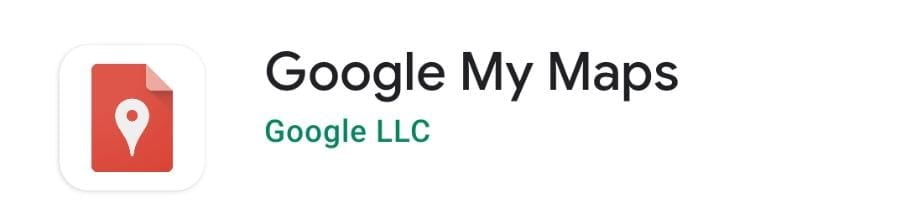
¿Cómo utilizar Google My Maps?
Para empezar, desde una computadora, ingresá a https://www.google.com/maps/d/?hl=es, es decir, a la página de Google My Maps, y seleccioná la opción de “crear un nuevo mapa“
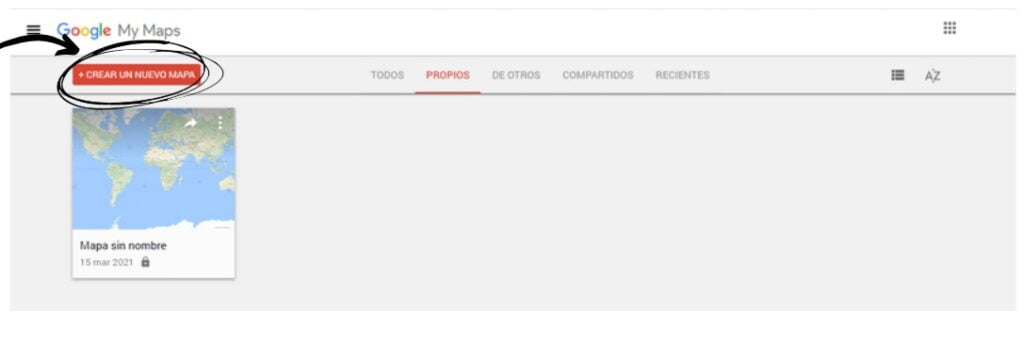
En esa opción nos permite también personalizar el nombre del mapa creado. Luego, debemos compartir el enlace del nuevo mapa a nuestros estudiantes para que comiencen a intervenirlo. Para ello, debemos seleccionar para compartir y activar la opción “Habilitar la función de compartir mediante enlace“. Luego, en “Opciones para Compartir de Drive“, seleccionar la pestaña que dice “Obtener enlace” Es importante cambiar la opción de “Lector” a “Editor“.
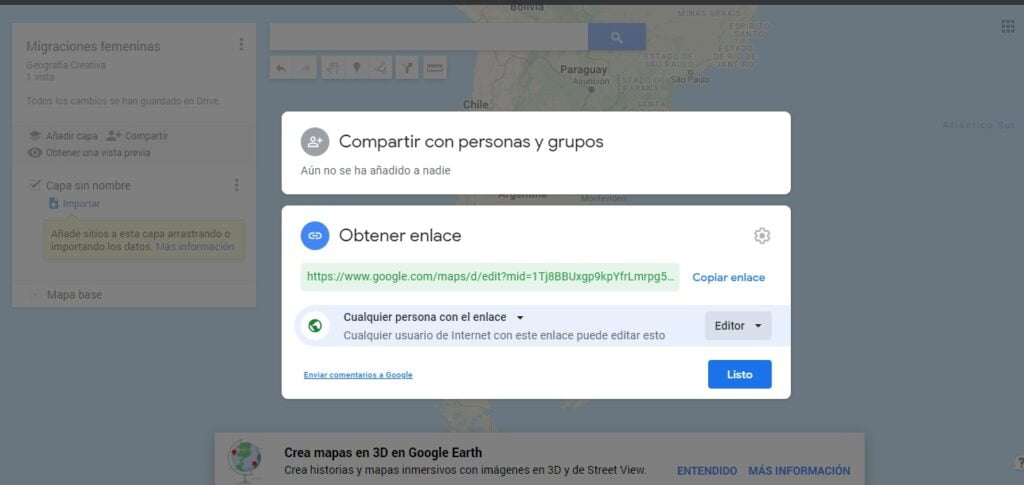
Una vez que ya creamos y compartimos el mapa, los/as estudiantes trabajarán en él. Para ello, deberán seleccionar la opción de “Añadir capa”; en las opciones podemos asignar otro nombre a la capa para así conocer quién está realizando cada intervención. Cada estudiante puede elegir entre varias opciones para modificar el mapa: pueden crear polígonos, rutas, etc. Nosotras recomendamos la opción de marcador, donde se puede agregar un titulo, una descripción y una imagen/vídeo.
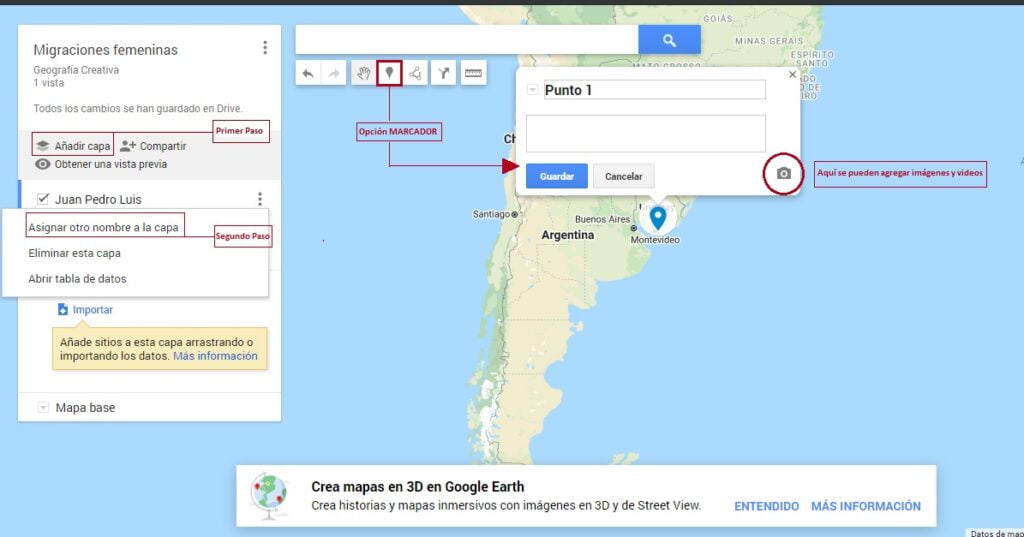
En la medida en que cada estudiante sume su participación, se empezará a formar el mapa temático colaborativo, Como producto final se podrá observar el trabajo de todo el curso en un único mapa, con las temáticas trabajadas en clases.
Actividad sugerida
Esta herramienta fue pensada para implementarse en la propuesta sobre “Migraciones Femeninas”. Podes acceder a ella desde el siguiente enlance:
Por: Abrego, Charo – Lannes, Nicole – Preziuso, Estela.
Otras publicaciones sugeridas:
Como siempre decimos desde GC-Geografía Creativa ? tu comentario nos ayuda a seguir adelante pero también a ajustar, corregir e incluso descartar. Así que te invitamos a comentar en la parte inferior ?

Pingback: #RECURSO - "La Geografía según El Principito" • HC
Pingback: #Estrategia El uso de las redes sociales en el aula • HC